

Auf der Registerkarte [Abschneiden] können Sie festlegen, welche Bildinformationen zum Zuschneiden Ihres Anwendungsdesigns verwendet werden sollen.
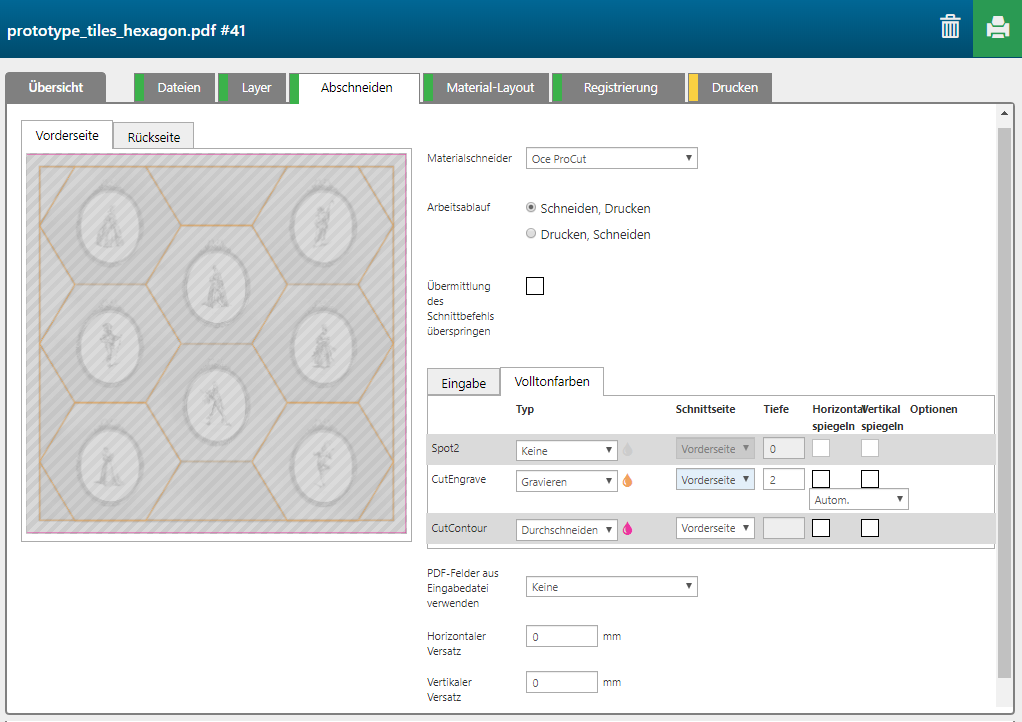
|
Einstellungskategorie |
Einstellung |
Beschreibung |
|---|---|---|
|
[Materialschneider] |
Liste der unterstützten Materialabschneider |
Wählen Sie den Typ von Materialabschneider aus, der zum Zuschneiden Ihres Anwendungsdesigns verwendet werden soll. Nur das Gerät Océ ProCut wird uneingeschränkt unterstützt. Bei anderen Typen von Materialabschneidern kann der einwandfreie Betrieb nicht garantiert werden. |
|
[Arbeitsablauf] |
[Schneiden, Drucken] |
Wählen Sie diese Option, wenn Ihr Anwendungsdesign zuerst zugeschnitten und dann gedruckt werden soll. |
|
[Drucken, Schneiden] |
Wählen Sie diese Option, wenn Ihr Anwendungsdesign zuerst gedruckt und dann zugeschnitten werden soll. |
|
|
[Übermittlung des Schnittbefehls überspringen] |
Aktivieren Sie dieses Kontrollkästchen, wenn Sie vorgeschnittene Materialstücke für Ihr Anwendungsdesign verwenden möchten. |
|
|
[Eingabe] Übersicht über die Layer in Ihrem Design Für jeden Layer können Sie folgende Einstellungen vornehmen. |
[Typ] |
Wählen Sie eine der folgenden Schnittarten aus.
|
|
[Schnittseite] |
Geben Sie an, welche Seite Ihres Anwendungsdesigns abgeschnitten werden soll.
Erklärung: Die Auswahl von [Vorderseite] oder [Rückseite] hängt von der Art des Anwendungsdesigns ab. Wenn Sie zum Beispiel einen Karton bedrucken möchten, müssten Sie für beide Seiten des Materials die Option [Knittern] bzw. [V-Schnitt] wählen, je nachdem, wie das Material nach dem Zuschneiden gefaltet werden soll. Selbst bei [Durchschneiden] könnte es sinnvoll sein, die Seite für das Zuschneiden auszuwählen (Tinte verhält sich unterschiedlich, je nachdem, ob Sie die bedruckte Seite oder die Rückseite zuschneiden; falls Sie das Material schon mit [Knittern] knicken, ist es nicht sinnvoll, sowohl von vorn als auch von hinten zuzuschneiden, sodass es sich empfiehlt, sowohl [Knittern] als auch [Durchschneiden] für die Rückseite zu wählen). |
|
|
[Tiefe] |
Geben Sie die Schnitttiefe in mm an. Diese Option ist bei Auswahl von [Typ] - [Durchschneiden] nicht verfügbar. |
|
|
[Horizontal spiegeln] |
Aktivieren Sie dieses Kontrollkästchen, wenn die Zuschneidedefinition horizontal gespiegelt werden soll. |
|
|
[Vertikal spiegeln] |
Aktivieren Sie dieses Kontrollkästchen, wenn die Zuschneidedefinition vertikal gespiegelt werden soll. |
|
|
[Optionen] |
Diese Option ist nur bei Auswahl von [Typ] - [Gravieren] oder [Typ] - [V-Schnitt] verfügbar. Bei [Typ] - [Gravieren] sind die folgenden Optionen verfügbar.
|
|
|
[Volltonfarben] Übersicht über die in Ihrem Design verwendeten Volltonfarben (Spot-Farben) Für jede Farbe können Sie folgende Einstellungen vornehmen. |
[Typ] |
Wählen Sie eine der folgenden Schnittarten aus.
|
|
[Schnittseite] |
Geben Sie an, welche Seite Ihres Anwendungsdesigns abgeschnitten werden soll.
Erklärung: Die Auswahl von [Vorderseite] oder [Rückseite] hängt von der Art des Anwendungsdesigns ab. Wenn Sie zum Beispiel einen Karton bedrucken möchten, müssten Sie für beide Seiten des Materials die Option [Knittern] bzw. [V-Schnitt] wählen, je nachdem, wie das Material nach dem Zuschneiden gefaltet werden soll. Selbst bei [Durchschneiden] könnte es sinnvoll sein, die Seite für das Zuschneiden auszuwählen (Tinte verhält sich unterschiedlich, je nachdem, ob Sie die bedruckte Seite oder die Rückseite zuschneiden; falls Sie das Material schon mit [Knittern] knicken, ist es nicht sinnvoll, sowohl von vorn als auch von hinten zuzuschneiden, sodass es sich empfiehlt, sowohl [Knittern] als auch [Durchschneiden] für die Rückseite zu wählen). |
|
|
[Tiefe] |
Geben Sie die Schnitttiefe in mm an. Diese Option ist bei Auswahl von [Typ] - [Durchschneiden] nicht verfügbar. |
|
|
[Horizontal spiegeln] |
Aktivieren Sie dieses Kontrollkästchen, wenn die Zuschneidedefinition horizontal gespiegelt werden soll. |
|
|
[Vertikal spiegeln] |
Aktivieren Sie dieses Kontrollkästchen, wenn die Zuschneidedefinition vertikal gespiegelt werden soll. |
|
|
[Optionen] |
Diese Option ist nur bei Auswahl von [Typ] - [Gravieren] oder [Typ] - [V-Schnitt] verfügbar. Bei [Typ] - [Gravieren] sind die folgenden Optionen verfügbar.
|
|
|
[PDF-Felder aus Eingabedatei verwenden] |
Liste von PDF-Dateien oder Seiten einer PDF-Datei, die Sie als Eingabe für das Anwendungsdesign festgelegt haben |
Dies ist hilfreich, wenn Sie Material für einen Auftrag zuschneiden möchten, für den keine Schnittpfade auf einem Layer oder für eine benannte Volltonfarbe (Spot-Farbe) festgelegt wurden. |
|
[Horizontaler Versatz] |
Negativer oder positiver Zahlenwert (mm) |
Diese Einstellungen beziehen sich jeweils auf den Layer-Versatz. Diese Einstellungen werden nur benötigt, wenn Sie einen Versatz auf Ihre Layer anwenden möchten und der Inhalt dieser Layer mit dem Schnittpfad übereinstimmen soll. |
|
[Vertikaler Versatz] |
Negativer oder positiver Zahlenwert (mm) |